Kan du lägga till sidnummer till en PDF?
Hur sätter jag in sidnummer i mitt PDF-dokument?
Om du vill lägga till sidor med romerska siffror till PDF kommer du precis till rätt plats.
Som du vet är Adobe Acrobat Pro en av de populära PDF-redigeringsprogramvarorna. Du kan anpassa sidnummer, sidhuvuden och sidfot till en PDF med Acrobat. Den här artikeln visar dig detaljerade steg för att lägga till olika stilar med sidnummer till PDF med eller utan Acrobat.
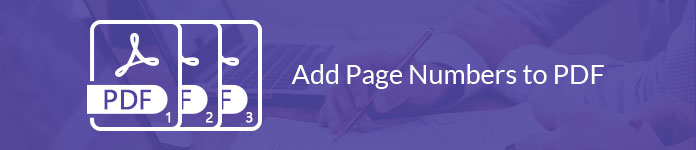
Genom att använda Adobe Acrobat Pro kan du infoga sidnummer eller det aktuella datumet till en PDF på anpassad plats. Du kan också lägga till en sidhuvud eller sidfot för Bates-numrering i ditt indexeringslagliga dokument, men du kan inte använda bated numrering för skyddade eller krypterade filer för närvarande.
Är du redo att lägga till sidnummer till PDF med Adobe Acrobat Pro 9? Läs bara och följ.
steg 1Lägg till en PDF-fil till Adobe Acrobat Pro
Om det finns sidor som du inte vill behålla, sedan jus dela PDF-fil för att ta bort oönskade sidor och sedan lägga till sidnummer i det.
steg 2Lägg till sidhuvud och sidfot i din PDF-fil
Välj "Redigera PDF" från "Verktyg"-menyn. Hitta och klicka på "Sidhuvud och sidfot" och "Lägg till" i ordning. Välj sedan sidhuvudet eller sidfoten för att lägga till PDF-sidnummer. Innan du lägger till sidnummer i ett PDF-dokument måste du ange värden för "Teckensnitt" och "Marginal".
steg 3Lägg till sidnummer till PDF med Acrobat Pro
Skriv texter och sidnummer på den anpassade platsen. Klicka sedan på "Infoga sidnummer" och relaterade alternativ. Du kan välja "Sidnummer och datumformat" för att visa romerska siffror och anpassa andra detaljer.
Dessutom kan du klicka på "Sidintervallsalternativ" för att ställa in var och hur du lägger till sidnummer i Acrobat.
Glöm inte att undersöka uteffekten i avsnittet "Förhandsgranskning". Till sist, välj "OK" eller "Använd på flera" för att spara ändringarna.
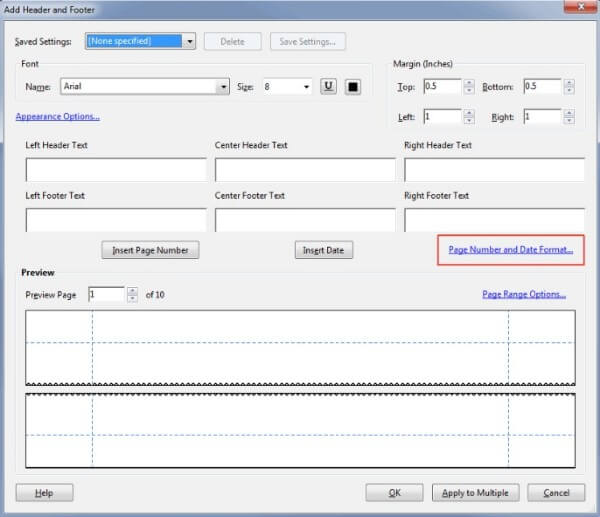
Notera: Du kan också använda PDF Bates-numreringsverktyget för att lägga till sidnummer med Acrobat Pro.
Till att börja med, välj "Mer" i det sekundära verktygsfältet. Klicka på alternativen "Bates numrering" och "Lägg till" för att lägga till en PDF-fil som kräver numrering. Du kan använda "Flytta upp" eller "Flytta ner" för att justera PDF-sidordningarna manuellt.
Klicka sedan på "OK" och placera sidnumren i dialogrutan "Lägg till sidhuvud och sidfot". Välj alternativet "Infoga Bates Number". Efter det kan du ange rutorna "Antal siffror", "Startnummer", "Prefix" och "Suffix". Klicka slutligen på "OK" för att lägga till Bates-nummer till en PDF.
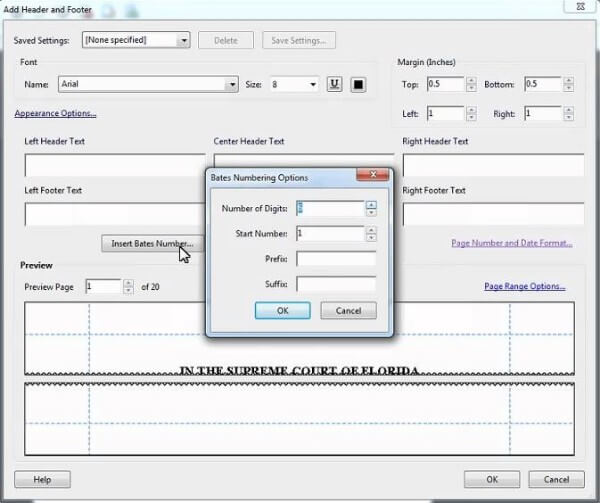
Adobe Acrobat Pro är inte ett lättanvänt PDF-redigeringsverktyg. Många vill lägga till sidnummer till pdf utan Acrobat. Det finns faktiskt många PDF-redigerare online för att lägga till sidnummer till PDF-filer, till exempel iLovePDF, Soda PDF, PDF.io, PDF Candy och mer. Åtgärderna för att lägga till sidnummer till PDF gratis online är ganska likartade. Således tar detta avsnitt iLovePDF som ett exempel.
steg 1Besök iLovePDF (https://www.ilovepdf.com/add_pdf_page_number).
steg 2Välj en PDF-fil från hårddisken, Google Drive eller Dropbox.
steg 3Ställ in sidläget som "En sida" eller "Motstående sidor".
steg 4Anpassa sidnummerposition, sidnummerformat, typografi och andra inställningar.
steg 5Klicka på "Lägg till sidnummer" längst ner för att lägga till sidnummer i en PDF-fil online.
Till skillnad från Adobe Acrobat Pro ger iLovePDF dig inga redigeringsfunktioner. Om du behöver ytterligare redigeringsfunktioner för PDF-fil, behöver du därför PDF redaktör.
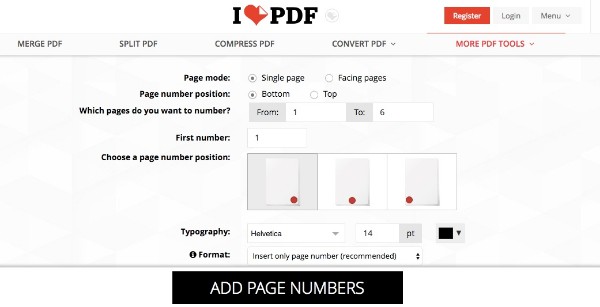
När du har lagt till PDF-sidnummer kan du använda Aiseesoft PDF Converter Ultimate att konvertera utvalda PDF-sidor till andra format istället för ett långt PDF-dokument. Den avancerade OCR-tekniken kan hjälpa dig att känna igen över 190 språk exakt. Dessutom kan du extrahera texten ur en bildbaserad PDF-fil snabbt och i originalformat.
Aiseesoft PDF Converter Ultimate

Slutsats
Kan du lägga till sidnummer till PDF online eller offline nu? Både Windows- och Mac-användare kan lägga till sidnummer till en befintlig PDF-fil med eller utan Acrobat här.
Om den här artikeln fungerar, vänligen dela den för att hjälpa fler. Naturligtvis kan du också lämna dina frågor nedan.